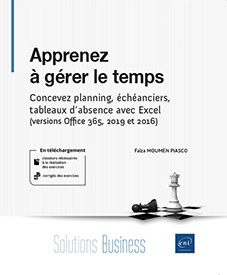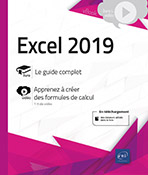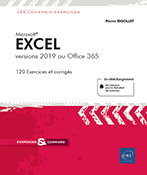L'étape de conception
Introduction
Quel que soit le projet sur lequel vous travaillez, il est primordial de passer par une étape de réflexion, afin de déterminer de manière claire les objectifs et les moyens à mettre en œuvre pour les atteindre.
Le temps que vous accorderez à cette étape sera du temps gagné. Un projet bien structuré, bien défini est vite construit.
Si vous bâclez cette étape, vous risquez de partir dans une mauvaise direction et de perdre beaucoup de temps pour finalement ne pas obtenir le résultat escompté, en tout cas, pas sans de nombreuses modifications.
En quoi consiste cette étape de conception ?
Elle consiste à se poser un certain nombre de questions et à y apporter les réponses les plus précises possibles, dans le but de déterminer les outils Excel les plus adaptés. En voici une liste non exhaustive :
-
Quel est l’objectif principal à atteindre ? Quelles sont les contraintes ?
-
À qui le résultat final est-il destiné ? Sur quel support doit-il être présenté ?
-
Le concepteur est-il l’utilisateur ? Qui devra saisir ou exploiter les données ?
-
Ce tableau servira-t-il une ou plusieurs fois ? Est-ce une matrice ?
-
Quelles données doivent être saisies ? Comment les organiser ? Quelle sera la taille du tableau ?
Afin d’illustrer au mieux nos propos nous allons répondre à chaque question en nous basant sur un exemple.
Projet exemple
Énoncé
Nous devons bâtir un tableau de calcul des frais à rembourser mensuellement à certains employés.
Ces derniers sont souvent en déplacement, ils ont de nombreux frais : indemnité kilométrique, carburant, taxi, parking, avion, train, bus, hôtel, restaurant, papeterie, cadeaux clientèle.
Ce tableau devra contenir la date, le lieu et la raison du déplacement et le montant des frais engagés. À noter que des employés recevant des indemnités kilométriques ne peuvent pas être remboursés de leurs frais de carburant.
D’autre part, ce travail devra être effectué tous les mois par les personnes concernées, il devra être ensuite imprimé et remis au service comptable accompagné des justificatifs pour chaque dépense.
Les personnes qui auront à remplir ce tableau ne savent pas ou très peu utiliser le logiciel.
Quel est l’objectif principal à atteindre ? Quelles sont les contraintes ?
La réponse à cette question est vite trouvée, en tout cas de manière globale. Au moment même où nous énonçons un projet, nous définissons cet objectif principal.
Mais, bien souvent, derrière cette définition se profilent des contraintes qui précisent l’objectif et qu’il convient de bien cerner, car elles obligent à prendre une certaine orientation.
Voyons maintenant les objectifs et contraintes de notre exemple et essayons de les analyser.
Formulation des objectifs et contraintes
Objectif principal
Créer un tableau qui liste les frais avancés par chaque employé en vue de déterminer le montant total à rembourser.
Contraintes ou objectifs secondaires
-
Le tableau est destiné à la saisie par des personnes non habituées au logiciel Excel.
-
Le résultat final doit être imprimé.
-
Des employés recevant des indemnités kilométriques ne peuvent pas recevoir le remboursement des notes de carburant.
-
La note de frais est à faire chaque mois.
Analyse des contraintes
Utilisation du tableau par des non-initiés au logiciel
Cela suppose que ces derniers doivent avoir un minimum de choses à faire : la saisie des données et l’impression du document.
Le tableau...
Choix des outils Excel
Le logiciel Excel propose de nombreuses commandes, dont certaines semblent parfois similaires. En fait il n’en est rien, chaque commande a ses particularités, ses nuances et son utilisation sera plus ou moins adaptée à votre travail.
 de la barre
de formule. Les deux en effet valident la saisie mais le bouton
de la barre
de formule. Les deux en effet valident la saisie mais le bouton  laisse le rectangle de sélection
sur place alors que la touche Entrée fait passer le rectangle de
sélection en dessous de la cellule validée (en
partant du principe que les paramètres par défaut
n’ont pas été modifiés).
laisse le rectangle de sélection
sur place alors que la touche Entrée fait passer le rectangle de
sélection en dessous de la cellule validée (en
partant du principe que les paramètres par défaut
n’ont pas été modifiés).Nous allons à travers notre exemple comparer un certain nombre de commandes.
Indications - Commentaires - Listes de choix
Pour éviter qu’il y ait des saisies erronées, il est parfois nécessaire de donner des informations complémentaires, de limiter les choix de saisie, voire d’interdire certaines saisies.
Nous avons plusieurs méthodes à notre disposition :
-
Saisir une indication dans une cellule.
-
Insérer un commentaire.
-
Afficher une info-bulle.
-
Créer des listes de choix.
-
Interdire les saisies non conformes à celles attendues.
Saisir une indication dans une cellule
Cela peut suffire si cette indication placée au début du document est globale ou si elle est placée à côté d’une cellule elle-même relativement isolée.
Mais dès qu’elle concerne une cellule placée au milieu du tableau cela devient beaucoup moins pratique voire incompatible. En effet, vous seriez obligé de rajouter des colonnes ou des lignes pour saisir votre texte, sans oublier que tous ces commentaires seront visibles à l’impression.
Insérer un commentaire
Avec Excel Office 365, le terme de "commentaire" est réservé aux échanges entre utilisateurs partageant le même classeur. Un premier commentaire est saisi et envoyé, une réponse est donnée par un autre utilisateur et ainsi débute une conversation. Tous les échanges restent associés à la cellule dans laquelle a été...
Conclusion
Ces différentes étapes nous ont permis de mettre en évidence les besoins et les pièges à éviter ainsi que les outils à utiliser. C’est pourquoi elles sont indispensables.
Cela étant, il n’est pas rare que des problèmes auxquels nous n’avons pas pensé surgissent au moment de l’exécution du projet. Alors n’hésitez pas à pousser votre analyse au maximum, vous aurez moins de surprise lors de l’exécution.
Les différents projets qui vont suivre ont été présentés comme s’ils étaient effectués pour la première fois en vous faisant passer par les phases d’analyse et de choix mais aussi à certains moments par des erreurs de raisonnement dans le but de vous présenter les outils d’aide proposés par Excel.
Mais avant de commencer ces projets, il est indispensable de se pencher sur la notion de temps dans Excel qui vous est présentée dans le chapitre qui suit.
 Editions ENI Livres | Vidéos | e-Formations
Editions ENI Livres | Vidéos | e-Formations